苹果手机下边的框怎么去掉,苹果手机一直以来都是备受追捧的智能手机,拥有着出色的用户体验和流畅的操作系统,但是对于一些定制需求来说,我们可能希望对一些界面元素进行调整或隐藏。其中苹果手机下边的框和Dock栏就是一些常见的需要调整的元素。那么如何去掉苹果手机下边的框以及如何隐藏Dock栏呢?在下文中我们将为您介绍一些简单的操作。
苹果手机如何隐藏Dock栏
具体方法:
1.打开苹果手机的【设置】程序,向下滑动,选择【通用】按钮;
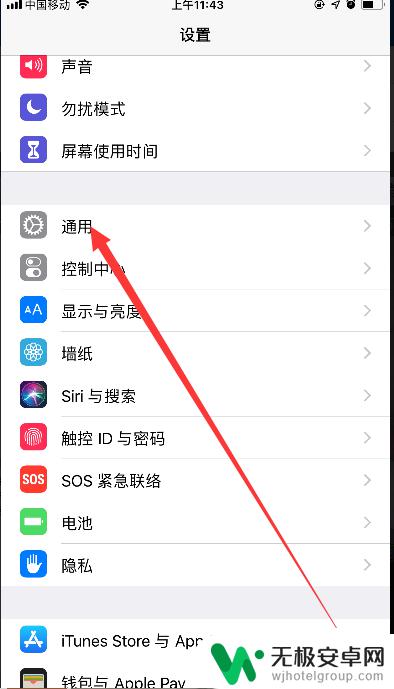
2.点击选择【辅助功能】;
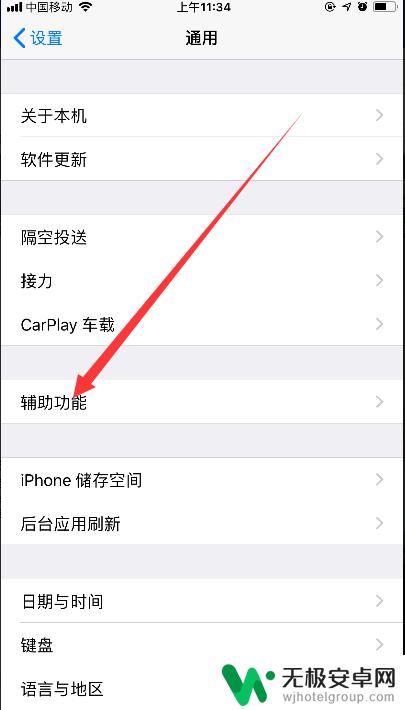
3.选择【降低透明度】,将降低透明度后面的开关打开。
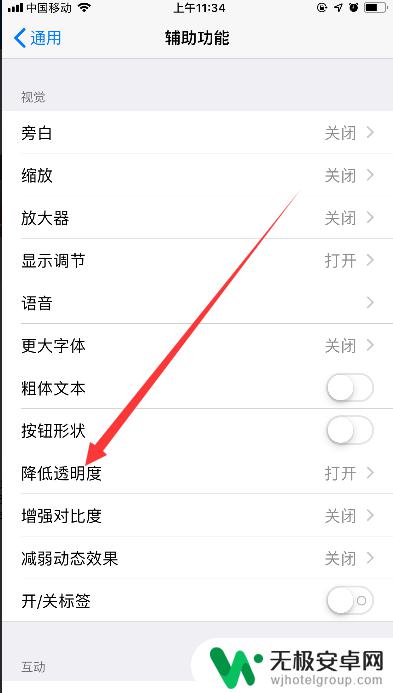
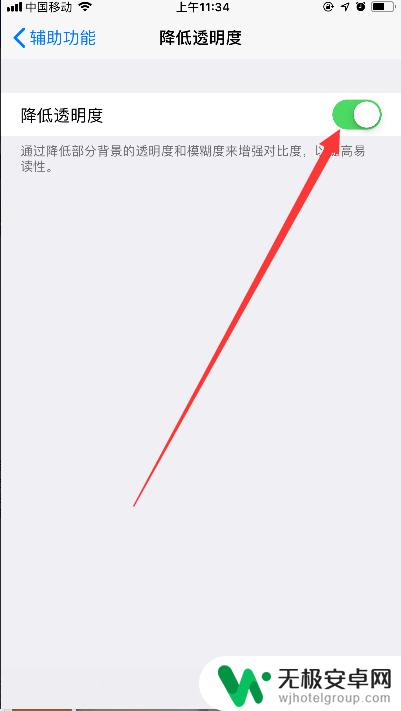
4.退回主页面,重新进入【设置】——【墙纸】;
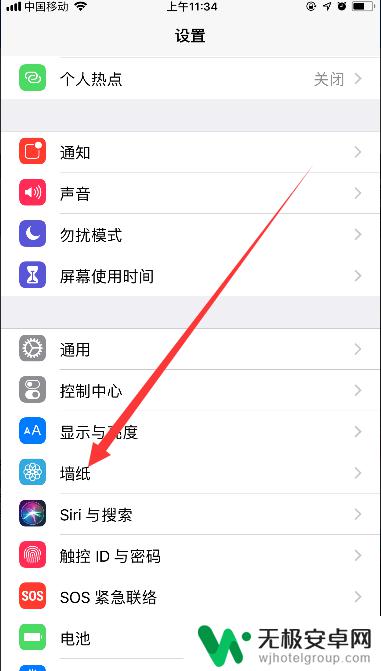
5.点击【选取新的墙纸】,找到提前保存在手机相册里面的背景图片。背景图片如下图:
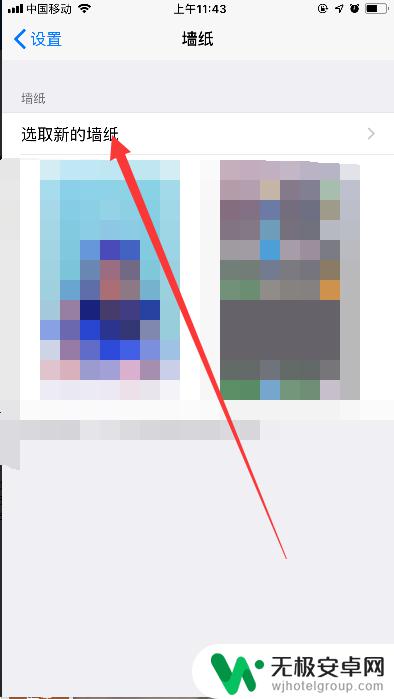

6.点击选择这张背景图片,并且将图片设置为【静止】模式。最后点击【设定】。
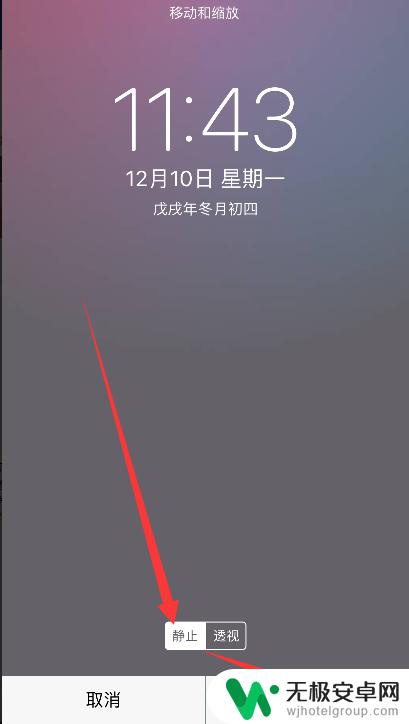
7.这时候,返回手机主页面。就可以看到,Dock栏已经被隐藏起来啦!
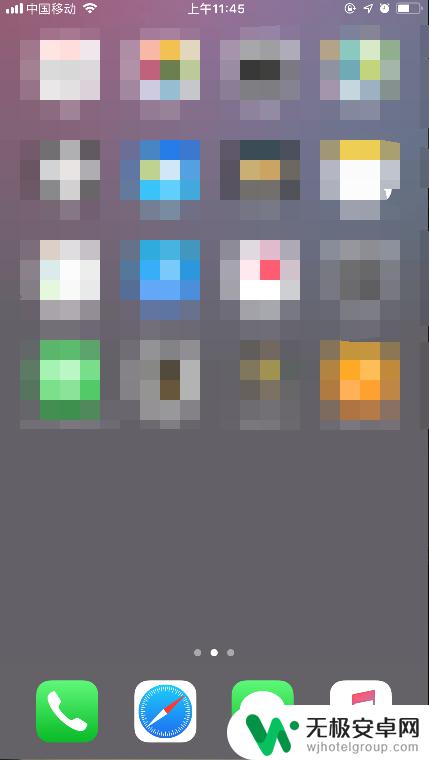
总的来说,为了让苹果手机的界面更加简洁、美观,我们可以通过删除底部的框和隐藏Dock栏来达到这个目的。这些小技巧不仅可以提高我们的使用体验和效率,还可以提升我们的审美水平。希望大家能够善用这些小技巧,享受更好的苹果手机使用体验。











